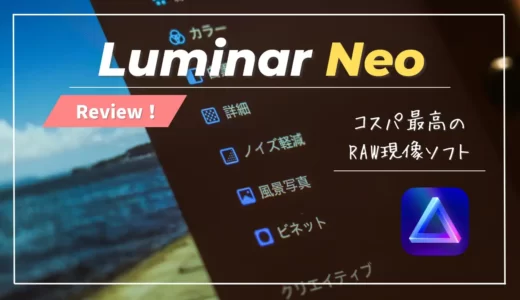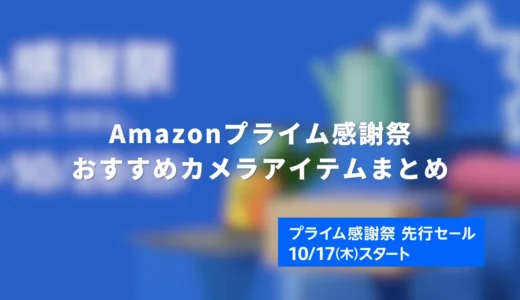※この記事には広告を含む場合があります
スクリーンバーをお探しのみなさん、こんにちは。フォトグラファーのはろ(@haroharo72)です。
今回は、巷で人気を集める超高性能スクリーンバー「ScreenBar Halo(スクリーンバーハロ)」をBenQさんよりご提供いただきましたので早速レビューしていきます。
この商品は、リモコン操作で調光ができる・バックライトが付いたスクリーンバーということで、「エモい!かっこいい!」と多くのガジェットマニアの方から脚光を浴びているアイテムの一つです。

正直言うと、僕自身はこれまでスクリーンバーの必要性については疑問を持っていたですが、実際に使ってみると考えがガラッと変わるくらいにすっごく便利なアイテムであることに気づきました。
特に写真の編集を頻繁に行う僕にとってはScreenBar Haloの精度の高い自動調光機能が非常に刺さったポイント。
晴れの日でも夜でも明るさ・色温度を一定に保ちながらRAW現像ができるので、編集のクオリティアップに間違いなく役立ってくれています。

見た目もオシャレだし、実用性もすごく高い神アイテムでした!
もちろんデスクワーク用途としてもピッタリで、眼精疲労疲れ軽減したり、集中力の持続、そして部屋のインテリアとしてもおしゃんな感じにしてくれる多機能なアイテムです
BenQのスクリーンバーの中でも最上位にあたるモデルとあって、操作性・性能ともに非常に満足度の高いものになっています。ぜひ、興味がある方はこの記事を参考に検討してみてください

Photographer
はろ
月間8万PVのカメラ系ブログを運営。子供撮影の趣味が高じ、副業カメラマンとしても活動しています。ご質問はコメント欄・お問合せ・DM等でお気軽にどうぞ。
BenQ ScreenBar Halo|機能と特徴

まず初めに簡単にScreenBar Haloの機能と特徴の紹介をしていきたいと思います。
ScreenBar Haloに付属するアイテムは以下の2つ。どちらもプラスチック製だと思うのですが、そう感じさせないほどに高級感のある作りになっていて、インテリアとしても溶け込みやすい外観になっています。
- スクリーンバー本体:モニターの上にポンと乗せるだけ
- 卓上ワイヤレスリモコン:手元で電源をON/OFF・調光が可能


スクリーンバー本体|サイズ感や照射範囲
こちらは、モニターの上に設置するスクリーンバー。

バーの中にはLEDライトが詰め込まれていて、これによってデスク上を明るく照らすことができます。

バーは全長50cm。他モデルと比べても比較的大きめのサイズとなっているそうです。僕が使っているiMac 27インチモデルだとちょうどいいバランスに感じます。


バーの真下だけではなく、横にも照射する作りになっているので、デスクの隅々までしっかりと明るく照らしてくれます。

また、スクリーンバーの照射角度は手前・奥側で調節できるため、自分の目にライトが入ることはありません。それでいて、モニター画面に光が写り込まない絶妙な設計になっています。



また、ScreenBar Haloには背面ライトが付いている点が特徴的。モニター裏の背景をやんわりと映し出すことができます。


部屋の雰囲気も柔らかくオシャレに仕上がりますし、背景を明るくすることで目の疲れを軽減する効果もあるようです。



色温度設定で色は個別に指定できます。背面ライトとスクリーンバーのライトはそれぞれON/OFFを切り替えることもできます。
スクリーンバー本体|設置方法
設置方法は非常にシンプル。テープや治具といった固定具は一切不要です。くの字型に折れ曲がった本体が絶妙にモニターの背面にフィットするため、スクリーンバーを立てかけるだけでしっかり固定することができます。



なお、モニターに触れる接触部分はゴム素材になっているので、モニター自体に傷がつくことはありません。

電源はUSB Type-Aで、モニターやPCから直接給電することができます。デスク周りの配線もシンプルにできますので、多くの方にとって嬉しいポイントですよね。

卓上ワイヤレスリモコン|外観・出来ること
ScreenBar Haloの特徴のひとつが卓上リモコンの存在。マウス程度の大きさかつ無線接続となっているので、デスク上に置いても見た目がすっきりしていてスマートな印象です。

基本的な操作は上面のタッチパネルで行います。5つのメニューと電源ON/OFFボタンが用意されていて、自分好みの見た目から手放しで自動調整できるモードへの切り替えなどを手元ですべて完結させることができます
- 色温度の指定
- 明るさの指定
- 自動調光モードへの切り替え
- お気に入り設定(色温度・明るさ)の呼び出し・登録
- 前面・背面ライトのOFF/ON

僕の場合は基本的に自動調光モードしか使っていないので、このリモコンは電源ON/OFFのスイッチとして使っています
スクリーンバー本体もビルドクオリティはかなり高く作られていましたが、この卓上リモコンもかなりのクオリティで、デザイン・機能性・操作性ともに考え抜かれた印象。

例えば、操作パネルはすべてタッチ操作が可能なのですが、タッチ面が手前側に向かって傾斜になっているので、上から覗き込むことなく操作面を確認することができます。


また、明るさや色温度の強弱は周辺のリングで調節可能。くるくると回す操作時にリモコンの位置がずれないように背面には大きなゴムがついているので、定位置から一切ずらすことなく一連の操作を完結させることができます。



リモコンといえば長方形をイメージしますが、デスクに常設することを前提としたオシャレなデザインはかなりイケていますよね!
なお、卓上リモコンの電源は単4電池3本で取ります。ここは正直内蔵バッテリーの方が嬉しいと感じる方は多いでしょうが、それでも他レビューを見ていると半年以上は持つそうなので、実使用面としては困る人は少ないでしょう。


どうしても充電式にこだわりたいということであれば、チャージできる単4型の充電池を使うとよさそうですね
電池交換は背面のパネルを取りはずして行うのですが、ここもマグネット吸着式になっていて、取り外しも非常に簡単です。

以上、ここまでがScreenBar Haloの機能・特徴紹介でした
BenQ ScreenBar Haloレビュー|メリット面

それではここからは僕がScreenBar Haloを使って実際に良かったと感じる点について、いくつかピックアップして紹介したいと思います

部屋がオシャンになる・エモい!といったレビューは他にもたくさん出ているので、それ以外で気付いたメリット面について触れていきます
明るさ・色温度を一定に保つことができる(写真・映像編集で便利)
冒頭にも触れた通り、個人的にはScreenBar Haloを導入して一番よかったと思うメリットが、明るさと色温度を一定に保てるところ。


センサーが下向きに搭載されたことで、これまでよりも更に精度高く調光を行うことができるようになっているそうです
ScreenBar Haloはスクリーンバー本体に明るさ・色温度を感知するセンサーがついていて、明るさを調整しながら手元の光の状況にあわせて、明るさ500ルクス・色温度4000Kに固定してくれます。

色温度は公式にはどこにも書いてありませんが、直接BenQさんに確認したところ目に優しい4000Kを採用しているとのことでした
写真・映像編集をする方には特におすすめ
実は僕の場合、写真を編集する機会が非常に多いのですが、時間帯によってモニターの色の見え方はコロコロ変わるため、色の軸を定めるのに苦労していました

夜中に色編集した写真が翌日の朝には全然違う色に見えて、RAW現像やレタッチをやり直すこともしばしば。
これに対してScreenBar Haloを導入してからは、晴れの日も・曇りの日も・雨の日も・夜でも、カーテンを閉めてスクリーンバーを起動すれば、一定の環境で作業を行うことができるようになりました。

レタッチ・RAW現像がうまくいかない時にも周辺環境の影響を排除できますから、色作りがイマイチなのは自分に原因があると断定できるのは作品作りをする方にとっては大きなメリットになるかと思います。

写真編集に本気で取り組む方にはぜひ自動調光ができるScreenBar Haloはすごくおすすめしたいアイテムのひとつです。
視線誘導により集中力がアップ
2つ目のメリットは、室内灯や自然光で作業する時と比べて集中できる時間が増えたこと。
特に僕はひとつのことに集中するのが苦手なタイプで、ふと気が抜けた瞬間にモニター以外に気になるものが目について、不意に時間を消費することがしばしばありました。

作業に集中したいのに部屋の汚さが気になって、掃除に時間を食われる…など
室内灯や自然光と違い、ScreenBar Haloは手元・モニター周りのみを照らため、自然と目線が前方向に向きます(視線誘導)。これによって周囲に気を取られることが少なくなるため、結果として集中できる時間が増えたと感じます。

また、疲れも集中力を奪う一因になりますが、スクリーンバーが目の疲れを蓄積させづらくする明るさ環境を整えてくれるため、目線誘導と相まって集中力アップに貢献してくれています。

スクリーンバーで生産性アップ!
モニターの位置に連動して手元を照らしてくれる
これはデスクライトと比較した際のメリットなのですが、スクリーンバーはモニターの上に設置するため、モニターアームなどでモニターの位置をずらしても、常に手元を照らし続けてくれます

デスクライトの場合はモニターに光が反射したり・直射が目に入ったりするため、モニターの位置に合わせてデスクライトの位置や角度を調整をする必要がありましたが、そんな細々とした手間が掛からないのがスクリーンバーの良いところですね



一時期僕もスマートなデスク環境を目指して、オシャレなデスクライトを買ったのですが、使いづらくてすぐにお蔵入りしてしまいました
一方で、常にスイッチ一つで集中環境を用意してくれるScreenBar Haloは、まさにこれは僕の理想に近い機能を持っていると感じます
以上、僕が感じたScreenBar Haloを導入したメリット3つでした。
BenQ ScreenBar Haloレビュー|デメリット面

お次はデメリット面。ただし正直なところ、使用している分にはこれといったデメリットを感じることほぼありませんでした(そのくらい完成度が高い)
重箱の隅をつつくようなコメントを挙げるとすれば、リモコンに指紋の跡が若干目立つくらい。気になったらレンズクリーナーで拭けば取れるので、ここが致命的なネックと感じる方は少ないかと思います

また、価格がやや高い(2万円)という声もありますが、リモコンに機能を集約したり・背面ライトをつけたりと、デスク上をすっきり&オシャレに仕上げたい人にとっては必要経費として割り切るべきものなのかなぁと思います

どうしても価格面で手が出しづらいと感じる方は、その他のモデルと比較しながら自分に合うモデルを探してみると良いかと思います
| 比較項目 | ScreenBar Halo | ScreenBar Plus | ScreenBar |
| 販売価格 | 約2万円 | 約1.8万円 | 約1.3万円 |
| 自動調光 | 対応手元の明るさを測定し 正確な調整が可能 | 対応 | 対応 |
| 背面ライト | 搭載 | 非搭載 | 非搭載 |
| リモコン操作 | 対応(無線) | 対応(有線) | なし |
| 対応モニターの厚み | 一般:0.7-6,0cm 湾曲:0.7cm-4.2cm | 1-3cm | 1-3cm |
| カラー | メタルグレー | シルバー | ブラック |
まとめ:写真・映像編集をする方は導入しておいて損はない便利アイテム
今回はBenQから発売されている超高性能スクリーンバー「ScreenBar Halo(スクリーンバーハロ)」についてレビューをさせていただきました。
ここで、もう一度メリット・デメリットについてまとめておきます。
特に僕にとっては作業環境の明るさや露出を一定に保てるのが良かったと感じるポイントで、僕と同じように写真編集や映像を編集する方には非常に刺さるアイテムになるかともいます
その他にも、疲労感軽減・集中力アップといったスクリーンバー本来の効果も十分に感じることができましたので、デスクワークや在宅作業が多い方にもおすすめのアイテムですね

デスク周りも一気にオシャレに様変わりしますから、作業効率化と理想の書斎作りに憧れている方はぜひチェックしてみてはいかがでしょうか
この記事は以上となります。当サイトは、カメラ初心者やレタッチに悩むそこのあなたに向けて、撮影・レタッチのコツや、きっと満足頂けるカメラ・レンズ機材を紹介する個人ブログです。

気になる内容があればぜひチェックしてみてください!